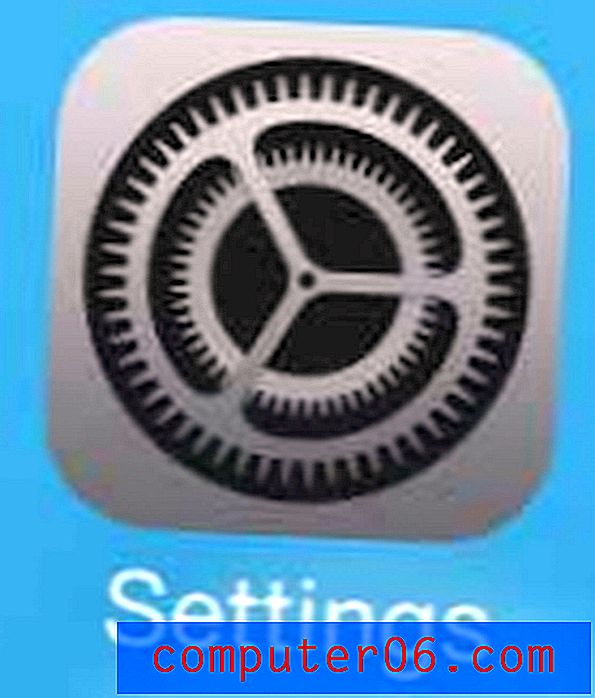Jak blokovat reklamy v Microsoft Edge na iPhone
Mnoho webových stránek, které navštívíte na internetu, zobrazí některé typy reklam. Pokud však zjistíte, že přítomnost těchto reklam vám brání v tom, aby si stránky užívali, možná budete hledat způsob, jak je vypnout.
Nástroje pro blokování reklam již existují pro webové prohlížeče stolních počítačů, ale blokování reklam v mobilním zařízení je o něco složitější, zejména pokud máte iPhone. Naštěstí aplikace Microsoft Edge iPhone obsahuje blokování reklam, které vám umožní povolit začátek blokování reklam na webech, které si prohlížíte v aplikaci Edge iPhone.
Jak blokovat reklamy na webových stránkách v aplikaci Microsoft Edge pro iPhone
Kroky v tomto článku byly provedeny na iPhone 7 Plus v iOS 11.4.2. Verze používaná Microsoft Edge je nejnovější verzí dostupnou v době, kdy byl tento článek napsán. Výchozí nastavení blokování reklam v Edge může znamenat, že se některé reklamy stále zobrazují na určitých webech. Po povolení blokování reklam však můžete přejít do nabídky Upřesnit nastavení a všechny reklamy úplně vypnout.
Krok 1: Otevřete aplikaci Edge na svém iPhone.

Krok 2: Klepněte na tlačítko nabídky v pravém dolním rohu obrazovky.
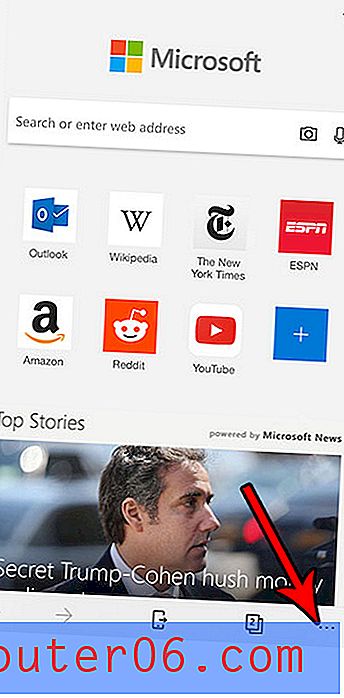
Krok 3: Vyberte možnost Nastavení .
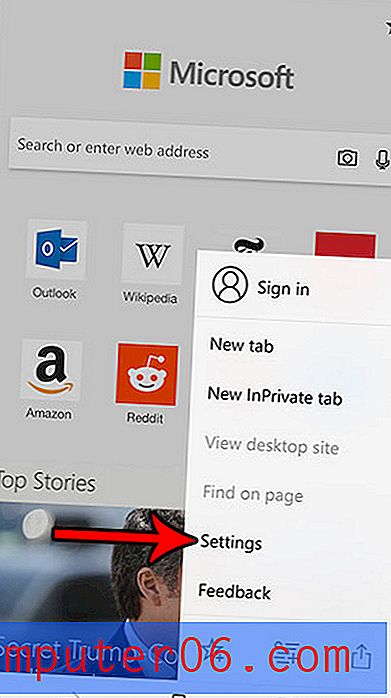
Krok 4: Vyberte možnost Blokování obsahu .
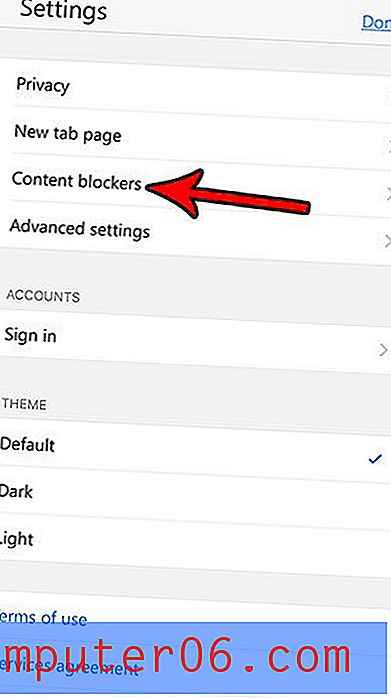
Krok 5: Klepnutím na tlačítko napravo od Blokovat reklamy zapnete blokování reklam.
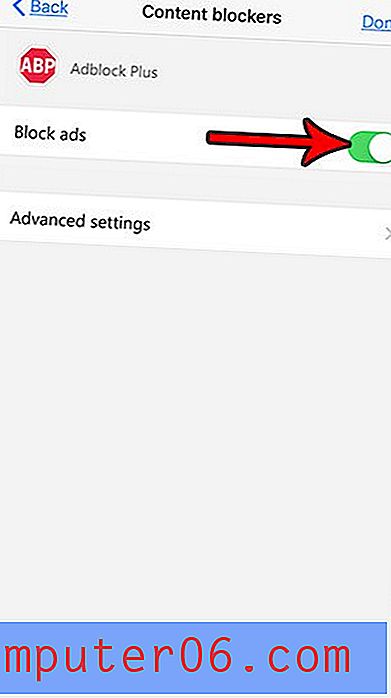
Toto blokuje pouze reklamy, které se zobrazují na webech v aplikaci Microsoft Edge. To nebude mít vliv na zobrazování reklam v jiných prohlížečích iPhone, jako je Safari.
Navštívili jste web v Edge, na který se chcete vrátit, ale nejste si jisti, jak jej najít? Zjistěte, jak zobrazit svou historii v aplikaci Edge iPhone, abyste mohli znovu navštívit stránky, na kterých jste byli v minulosti.